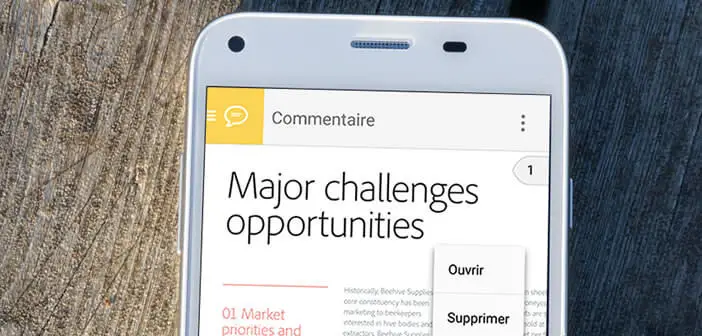
PDF wurde 1993 erstellt und ist eines der am häufigsten verwendeten Formate für die Verteilung von Dokumenten im Internet. Viele von Ihnen haben uns gefragt, wie man eine PDF-Datei auf einem Android-Smartphone oder -Tablet liest. Wir erklären Ihnen alles..
Der Erfolg von PDF
Die große Stärke von PDF liegt in der Fähigkeit, die Formatierung des Originaldokuments unabhängig von der verwendeten Plattform oder dem verwendeten Gerät (Handy, Tablet, Computer, persönlicher Assistent, Windows, Mac, Linux usw.) beizubehalten. In nur wenigen Jahren ist es zum Standardformat für den Austausch von Dokumenten geworden.
Große französische Verwaltungen schwören auf ihn. Sie müssen sich nur die Website von Pôle-emploi oder CAF ansehen, um dies zu realisieren. Die meisten, wenn nicht alle Formulare oder Erklärungsblätter, die Internetnutzern zur Verfügung gestellt werden, liegen jetzt im PDF-Format vor..
Es ist auch in der Berufswelt sehr beliebt. Problem: Das Lesen von PDF-Dateien erfordert zwangsläufig eine Anwendung, die mit dieser Art von Format kompatibel ist. Sie müssen daher eine aus dem Play Store herunterladen. Gute Nachrichten, diese Apps sind kostenlos.
Zeigen Sie ein PDF auf Ihrem Smartphone an
Das Lesen eines PDF-Dokuments unter Android ist kein Problem mehr. Viele Verlage bieten Tools zur Verwaltung dieser Dokumente an. Es gibt Dutzende von ihnen im Play Store, von den einfachsten bis zu den komplexesten..
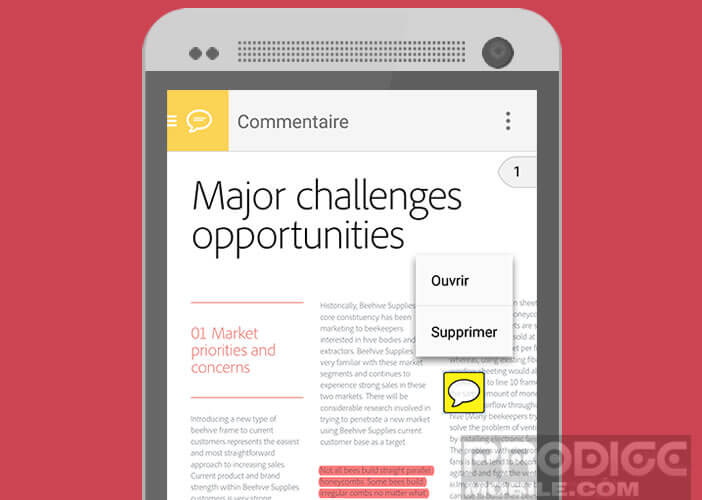 Anstatt Ihnen eine nicht erschöpfende Liste von PDF-Readern zu erstellen , haben wir uns lieber auf den bekanntesten von ihnen konzentriert, Adobe Acrobat Reade r
Anstatt Ihnen eine nicht erschöpfende Liste von PDF-Readern zu erstellen , haben wir uns lieber auf den bekanntesten von ihnen konzentriert, Adobe Acrobat Reade r
- Öffnen Sie die Play Store App
- Laden Sie die Adobe Acrobat Reader-App herunter
- Wenn Sie den PDF-Reader zum ersten Mal starten, gelangen Sie direkt zum Abschnitt Eigene Dateien
- Klicken Sie auf die Registerkarte Lokal , um alle in Ihrem Telefonspeicher gespeicherten PDF-Dateien anzuzeigen
- Um ein Dokument zu öffnen, drücken Sie Ihren Finger auf einen der Namen in der Liste
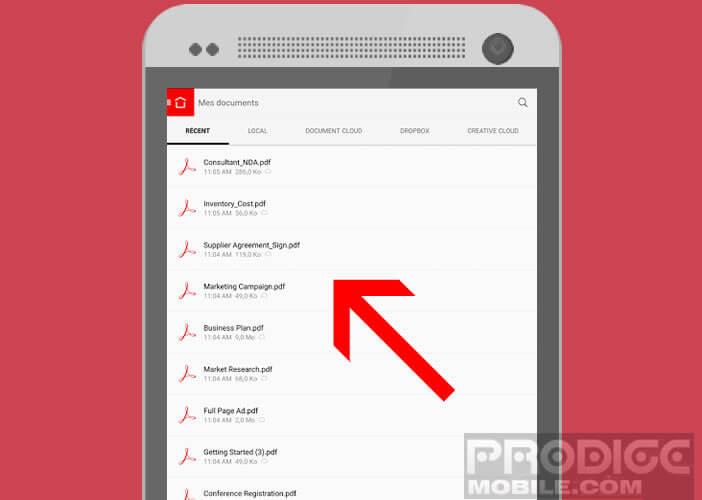
- PDF wird automatisch geöffnet
- Scrollen Sie nach unten, um die Datei zu durchsuchen
- Sie können auch auf die kleine Registerkarte rechts auf dem Bildschirm klicken und die Nummer der Seite eingeben, zu der Sie gehen möchten.
Um das Dokument zu vergrößern, doppelklicken Sie einfach in den Hauptteil des Dokuments. Die Vorgehensweise ist identisch mit der in der Fotogalerie zum Vergrößern eines Bildes verwendeten.
So fügen Sie einer PDF-Datei einen Kommentar hinzu
Die Adobe Acrobat Reader-Anwendung beschränkt sich nicht nur auf das Lesen von PDF-Dateien. Sie können es auch verwenden, um einem Dokument Anmerkungen und Kommentare hinzuzufügen. Diese Funktion ist sehr nützlich, um Bemerkungen oder mögliche Korrekturen an Kollegen zu übermitteln.
- Öffnen Sie eine PDF-Datei in Acrobat Reader
- Schieben Sie Ihren Finger auf dem Bildschirm von links nach rechts, um die Menüleiste aufzurufen
- Klicken Sie auf das Kommentarsymbol
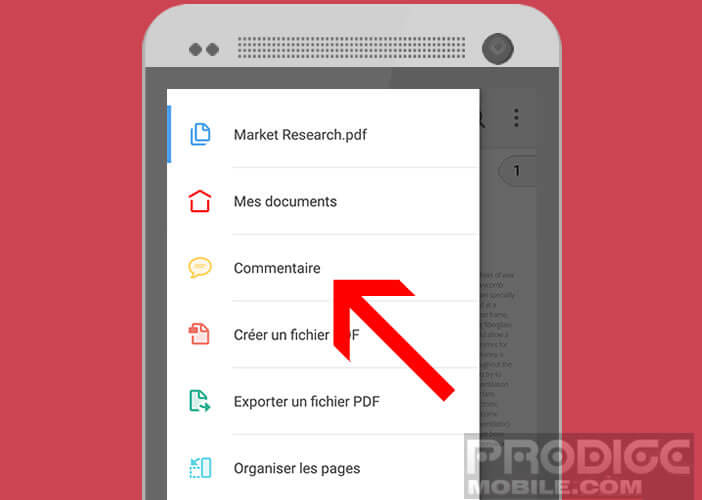
- Wählen Sie dann eines der Werkzeuge aus, die Ihnen am unteren Bildschirmrand zur Verfügung stehen (Notiz einfügen, Text markieren, Sätze streichen, Unterschrift einfügen, direkt auf dem Bildschirm zeichnen).
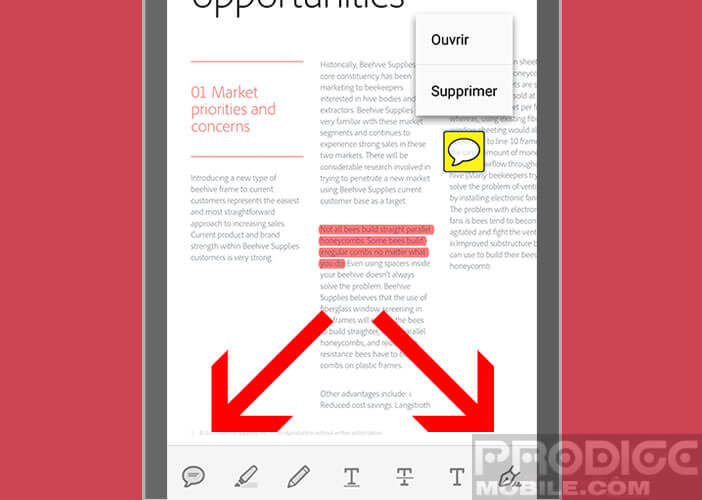
- Platzieren Sie Ihren Finger dort, wo Sie Ihren Kommentar platzieren möchten
- Geben Sie Ihren Text ein und klicken Sie auf OK, um ihn zu bestätigen.
Natürlich gibt es eine Option zum Erstellen und Konvertieren von Word-, Excel- und PowerPoint-Dateien in das PDF-Format. Wie Sie sich vorstellen können, ist es kostenpflichtig und erfordert ein Abonnement von Adobe.